Начини бројеви страница у Ворд-у

- 3795
- 1136
- Miss Alonzo Murphy
Мицрософт Едитор текста, који је део канцеларијског пакета, заправо је де фацто стандард у њиховој ниши - велика већина корисника ПЦ-а суочила се са потребом за структурираним дизајном текста.

Функционалност апликације је заиста импресивна, али међу стотинама његових функција, често у потражњи и коришћеним се врло ретко користе. Уметци бројеви страница могу се класификовати као друга категорија. Стога, када постоји потреба да се ова могућност користи (на пример, приликом писања појма или сажетак), многи имају потешкоће са заптивањем бројева. Поготово ако нумерирање треба почети не са првом страницом, или ако не би требало да буде кроз структуру документа, односно то је могуће.
Можете да реализујете такве могућности на различите начине, а данас ћемо разговарати о најпопуларније од њих.
Како броји странице у Ворд на стандардни начин
Можете да поставите странице страница у реч Едитор у било коју фазу сета текста, док ручно ћете морати да урадите било шта - само морате да укључите ову опцију. Штавише, након тога, било који од ваших поступака са текстом (уређивање, сет, уметање или брисање фрагмената) такође неће захтевати да манипулишете бројевима страница - они ће се аутоматски нумерирати у Ворд-у.
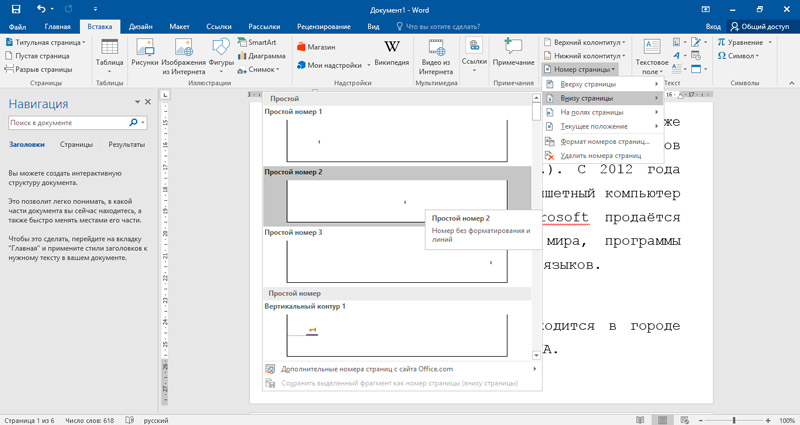
Тишином, обим функције је цео документ. То значи да ће се нумерирати из првог листа до последњег, а то се мора узети у обзир. На пример, ако напишете термин папир и ваша прва страница је титуларна, то је заправо "поклопац" и не треба да додељује број.
Дакле, размотримо како да омогућите странице у Ворд 2016 и ранијим верзијама - почетни алгоритам је исти свуда. Да бисте то учинили, изаберите ставку менија или картицу Уметање и у њему - пододставек "Број странице".
У већини случајева, ништа не треба мењати, само кликните на "ОК". У овом случају, бројеви ће се причврстити на дну у облику обичних бројева са десне стране странице. Ако вам је потребна друга локација - само промените параметре на потребно.
Почевши од Ворд 2007, уредник користи такоин-балансирани формат траке интерфејса и након обављања ових радњи отвориће се мени за рад са ступцима. Проверите да ли вам све овде одговара и затворите прозор на стандардни начин. Сада знате како да направите нумерирање документа. Можете експериментирати са основним параметрима који се односе на општа начела дизајна - све ове промене биће видљиве одмах и у вези са целим текстом.
Нумерисање са 2. странице
Већ смо споменули да се ситуација често налази када се прва страница документа не треба укључити у садржај (наиме, ово је најважнија функција стављања бројева, како би се олакшала потрага за садржајем мулти - Текст странице). Насловна страница обично садржи информације о самом документу, тако да није део.
Неки корисници долазе на следећи начин: За насловну страницу стварају посебан документ, али ова метода не поједностављује задатак: Сада је потребно да манипулишете са двије датотеке и то не чини одређену конфузију и то није баш згодно случајеви неприхватљиви.
Ворд нуди алтернативну опцију - покрените нумерирање не са прве странице, већ од другог. Алгоритам, како ставити странице без насловног лима, изгледа на следећи начин:
- Пробали смо кроз нумерирање, као и обично, користећи лигамент "Убаци број странице";
- Ако сте изабрали снимке бројева у наставку, изаберите картицу "Доњи корпус" (горња - ако је нумерисање потребно на врху, али ово је веома ретка опција);
- Кликните на дугме "Промена" дугме "на дугме;
- У прозору "Дизајнер" стављамо квачицу насупрот фрази "Специјални боондитул за прву страницу";
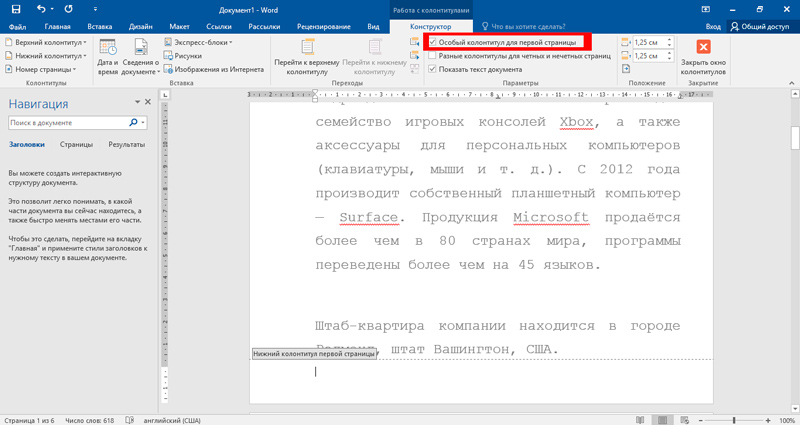
- Затворите прозор кликом на дугме на десној страни - "Затворите прозор ступаца".
У овом случају, страница са хроником ће и даље имати број, али може се избрисати руком уређивањем колумниста. Ово није веома елегантно решење, али у већини случајева ће бити довољно ако је потребно да конфигуришете емисију страница без наслова.
Како направити странице са било којег броја
Ако постоји неколико наслова, или из неког разлога потребно је да документ не почне са првом или другом страницом, тада имате ову прилику. Да бисте то учинили, поново, стављали смо нумерирање на класични начин, али на страници "број странице", кликнемо на дугме "Страница Номер Формат". Овде можете поставити формат презентације бројева (осим Арабија, можете користити римске бројеве, слова, друге знакове), подесите нумерирање поглавља / делова текста, али нас занимају доњи блок у којем можемо Ставите почетни број од нуле до 2147483645.
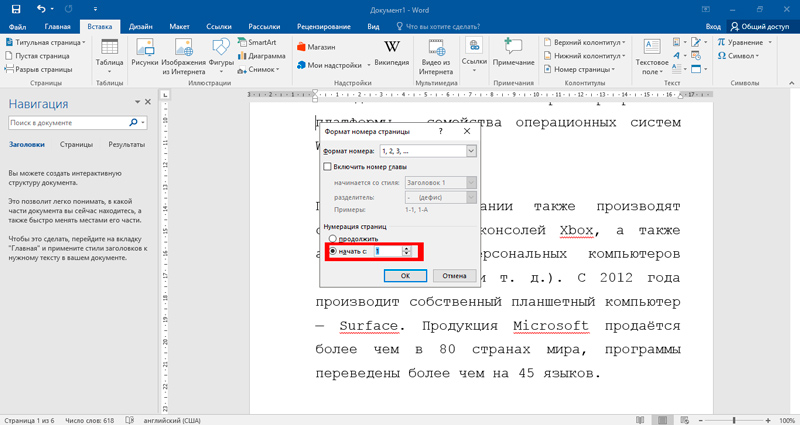
Можете да покренете нумерирање са 3, 10 или било које друге странице, али предност ове методе је да, што указује на број за насловном листу 0, тада га можете избрисати и сама документ ће почети са јединицом.
Промена броја странице у Ворд-у
Постоје сложенији начини да се причврстите бројеве страница који могу да се прикладне ако структура документа није нестандардна.
Један од начина је описано у одељку Помоћ програма, али пошто је квалитет превода очигледно хроми, покушаћемо да га кажемо приступачнијим за разумевање језиком:
- Његова суштина је поделити текст у одељке. Да бисте то учинили, инсталирајте курсор на почетку првог дела, идите на картицу Матцетер, изаберите ставку "Руптурес" из менија и у блоку "паузе", изаберите опцију "Уметните квар" Одељак ".
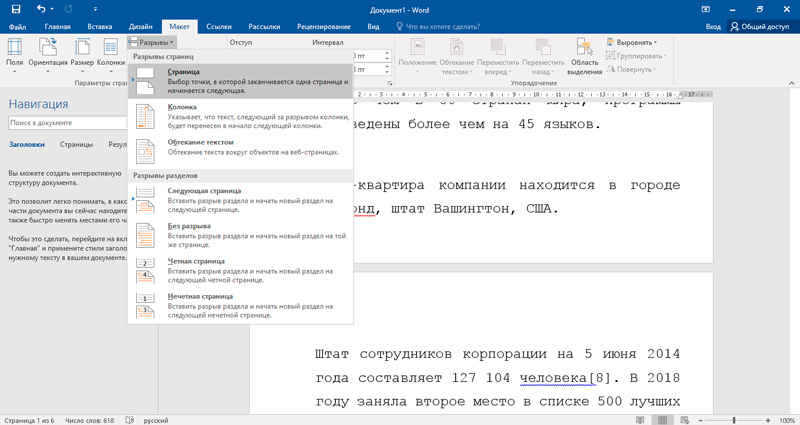
У нормалном режиму, обележавање странице је невидљиво. Да бисте били сигурни да сте учинили све у реду, укључите опцију приказивања нечитљивих знакова у главном менију (икона одска). Структура документа биће приказана заједно са одељцима - након обављања свих манипулација, приказ ознаке може се искључити - искривљава истинско постављање текста мало, али у принципу је то питање навика, многи раде Константно је укључено опција.
Сада, пре странице на којој је курсор стајао, у облику испрекидане линије ће постојати руптура у облику целокупне ширине странице. На исти начин, можете да урадите са другим фрагментима текста, то јест, можемо имати пуно одсека.
Странице сваког одељка у програму Ворд, почевши од 2007. године, могу се нумерирати, почевши од јединице. То се ради на стандардни начин, главна ствар је да будете у одељку које желите да покусите присвајањем страница бројева.
Након обележених страница, курсор ће бити постављен на крају тренутног одељка, на њеној колони. Морамо искључити функцију "као у претходном одељку", а затим идите на горњу колону и избришите је, а затим затворите прозор за уређивање ступаца.
Шта ћемо постићи извођењем таквих манипулација:
- Неће бити броја странице на почетку документа;
- Нумерирање ће бити континуирано, али из фрагмента који смо изабрали;
- У подешавањима сваког одељка можете назначити из којег броја треба да започне ознаком иницијалне цифре ручно. Реците, између првог и другог одељка налази се насловни лист или слика и ми не желимо да омамљујемо ову страницу. Затим на други део називамо нумерирањем са броја, по јединици више него подразумевано.
Метода ће вас мало радити, али резултати ће вас сигурно задовољити.
Наравно, постоји алтернативни начин за додавање страница у Ворд ако постоји много прелазних насловних страница.
Састоји се у креирању засебне датотеке за насловне странице и главни документ - у овом случају можете учинити без распада у одељке. Али ако треба да пошаљете документ за преглед или верификацију, ова метода није применљива. Можете га користити за себе ако је штампани отисак потребан у папирној форми. У овом случају, само морате да уметнете насловне странице на одговарајуће мере, док ручно учврстите странице, ако је потребно да финализирате текст, не треба вам, за разлику од претходне методе, морате да промените број почетне странице тамо у сваком одељку.
Пажња. Више пута смо поменули картицу "Дизајнер" у вези са ступовима. Не тражите га у менију, појавиће се чим кликнете два пута са левим дугметом миша на колумни који је подложан уређивању. Подсећамо вас да је колумниста подручје документа у којем су ставка на страници и неке друге информације, чија је присуство потребно на свакој страници (на пример, логотип компаније или име документа).Како избрисати странице у Ворд-у
Уклањање претходно изложених бројева страница није често потребно, али морате знати како се то ради. Штавише, у томе нема ништа компликовано, кроз "Убаци" мени и картицу "Боондитула". Овде кликне на дугме "Број броја" и у менију који је отворио, зауставите избор на ставци "Избриши странице", након чега се прозор може затворити.
Исти резултат се може добити на другом начину, много је лакше: довољно је да двапут кликните на десно дугме на колумнисту било које странице и бришете број странице. Обим рада операције је цео документ, а не само тренутна страница, односно сада ће бити било који конвој без броја.
Имајте на уму да ако је користили поделу у одељке и причвршћивање бројева у сваком одељку, оба начина како уклонити бројеве страница у Ворд-у ће радити само у односу на одељак у којем се сада налазите. Иста операција мораће да се изводи за остале одељке.
Закључак
Надамо се да овде дате информације дају исцрпне одговоре на питања у вези са аутоматским бројевима странице за аутоматско постављање у документу Мицрософт Ворд. Имајте на уму да опција "Колонтитул" не само да причврсти нумерирање - можете додати било коју другу реч објекте на овај специјални блок, од фрагмената текстова до цртежа, контролишу величину и положај колона.
У случају питања, не устручавајте се да их поставите у коментарима - увек ће бити људи који ће вам помоћи да реши проблем. Поделите своје искуство са читаоцима са ЦубМаринес - можда ће то бити вредни за некога.
- « Шта је дефрагментација диска и како то учинити на Виндовс ОС-у
- Начини за креирање ГИФ-а из видео записа на рачунару или телефону »

